Esta semana vamos a presentaros un programa para codificar vuestros vídeos de la forma más optima con la mejor calidad y el menor tamaño posible hay muchas opciones pero nosotros hemos decido enseñaros a utilizar MiniCoder ya que nos parece unos de los mejores en su campo después de unas pruebas en nuestros laboratorios.
Este tutorial lo realizamos a petición de Lillo Pear
SOPORTE PARA:MKV, OGM, VOB, AVS, AVI, WMV, MP4, RMVB, FLV, AAC, Vorbis, AC-3, WMA, FLAC, MP3, cook, PCM, X264, H264, XVID, DIVX, MPEG-1/2/4, WMV, VOB, FRAPS
Descarga MiniCoder
Lo primero que necesitamos es descargar el MiniCoder e instalarlo , mientras se instala nos dirá que necesita actualizar, aceptamos la actualización y esto nos instalara un programa para la codificación en mp4 necesario.
Recomiendo hacer la instalación con todos los programas cerrados ya que si no puede tener errores.
Esto no va a ser lo único que necesitemos una vez instalado correctamente lo siguiente sera añadir los codec de audio necesarios que no están en la instalación.
Nero ACC Codec 1.5.4.0
Lo extraemos y copiamos los siguientes archivos
-neroAacDec.exe
-neroAacEnc.exe
-neroAacTag.exe
A la siguiente ruta
C:\Program Files (x86)\MiniTheatre\MiniCoder\Tools\BeSweet
Esta puede cambiar dependiendo de donde lo instalemos
Una vez hecho esto ya podemos ejecutar el programa y tendremos la siguiente pantalla
Pulsamos en más y añadimos todos los vídeos que vayamos a pasar.
Nos pasamos a la pestaña Settings
Reduce hasta el 75% del tamaño
Cambiamos solos campos marcados en rojo, cuando pongamos el formato a MP4 nos pedirá un numero lo dejamos en 0.
Estos valores son óptimos pero puedes jugar con el Bit Rate de audio y vídeo a tu gusto.
El pre-processing solo tendrá valores en caso de que queramos cambiar de resolución el archivo.
Nos movemos a Options.
Aquí fijamos la ruta de salida y caso de convertir muchos archivos a la vez activar Continue to next after error para que siga aunque falle alguna conversión.
Por último volvemos a input y pulsamos start.














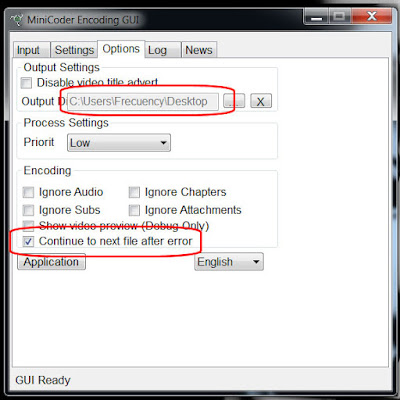

Publicar un comentario